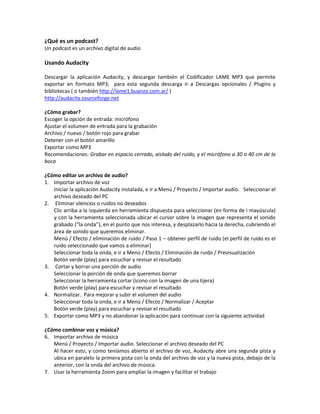
Tutorial básico audacity
- 1. ¿Qué es un podcast? Un podcast es un archivo digital de audio Usando Audacity Descargar la aplicación Audacity, y descargar también el Codificador LAME MP3 que permite exportar en formato MP3; para esta segunda descarga ir a Descargas opcionales / Plugins y bibliotecas ( o también http://lame1.buanzo.com.ar/ ) http://audacity.sourceforge.net ¿Cómo grabar? Escoger la opción de entrada: micrófono Ajustar el volumen de entrada para la grabación Archivo / nuevo / botón rojo para grabar Detener con el botón amarillo Exportar como MP3 Recomendaciones: Grabar en espacio cerrado, aislado del ruido, y el micrófono a 30 o 40 cm de la boca ¿Cómo editar un archivo de audio? 1. Importar archivo de voz Iniciar la aplicación Audacity instalada, e ir a Menú / Proyecto / Importar audio. Seleccionar el archivo deseado del PC 2. Eliminar silencios o ruidos no deseados Clic arriba a la izquierda en herramienta dispuesta para seleccionar (en forma de i mayúscula) y con la herramienta seleccionada ubicar el cursor sobre la imagen que representa el sonido grabado (“la onda”), en el punto que nos interesa, y desplazarlo hacia la derecha, cubriendo el área de sonido que queremos eliminar. Menú / Efecto / eliminación de ruido / Paso 1 – obtener perfil de ruido (el perfil de ruido es el ruido seleccionado que vamos a eliminar) Seleccionar toda la onda, e ir a Menú / Efecto / Eliminación de ruido / Previsualización Botón verde (play) para escuchar y revisar el resultado 3. Cortar y borrar una porción de audio Seleccionar la porción de onda que queremos borrar Seleccionar la herramienta cortar (icono con la imagen de una tijera) Botón verde (play) para escuchar y revisar el resultado 4. Normalizar. Para mejorar y subir el volumen del audio Seleccionar toda la onda, e ir a Menú / Efecto / Normalizar / Aceptar Botón verde (play) para escuchar y revisar el resultado 5. Exportar como MP3 y no abandonar la aplicación para continuar con la siguiente actividad ¿Cómo combinar voz y música? 6. Importar archivo de música Menú / Proyecto / Importar audio. Seleccionar el archivo deseado del PC Al hacer esto, y como teníamos abierto el archivo de voz, Audacity abre una segunda pista y ubica en paralelo la primera pista con la onda del archivo de voz y la nueva pista, debajo de la anterior, con la onda del archivo de música. 7. Usar la herramienta Zoom para ampliar la imagen y facilitar el trabajo
- 2. Si se selecciona el botón verde (play), se debe escuchar al mismo tiempo tanto la voz como la música 8. Regular la entrada de la música y la entrada de la voz Hacer que haya un espacio de tiempo al comienzo, de sólo música. Usar la herramienta para traslado de tiempo. (en la parte superior izquierda, una flecha con doble sentido). Seleccionar la herramienta, hacer clic al inicio de la onda de voz, y desplazar la onda a la derecha. Botón verde (play) para escuchar y revisar el resultado 9. Variar en diferentes puntos el volumen de uno o más audios Seleccionar la herramienta “envolvente” (en la parte superior izquierda, un icono parecido a un reloj de arena). Hacer clic en un punto sobre la onda en donde se quiera iniciar el efecto, y luego clic en un punto más adelante y, sin soltar, arrastrar hacia abajo. La imagen muestra que la onda prácticamente se comprime. Esto puede repetirse en varias partes de la onda. Bajar y subir el volumen, jugando con la imagen de la onda. 10. Desvanecer el sonido hasta quedar en silencio (fade out) Seleccionar la porción de onda en donde se quiere lograr el desvanecimiento, por ejemplo al finalizar. Ir a Menú / Efecto / Fade Out 11. Borrar el audio que nos sobra, si es el caso. Por ejemplo si la música tiene un tiempo que supera al audio con la voz. Seleccionar la porción de onda a eliminar y hacer clic en el icono de cortar. Si se quieren minimizar las imágenes de las ondas, para verlas completas en la pantalla, entonces elegir el icono de zoom pero con la tecla de mayúsculas. Botón verde (play) para escuchar y revisar el resultado 12. Guardar el trabajo de edición como proyecto. Esta acción genera dos cosas: una carpeta y también un archivo con extensión .aup 13. Exportar el archivo como MP3 Con base en los tutoriales de Audacity elaborados por el equipo de producción de Unab Virtual para la Maestría en Tecnología Educativa. Unab: Universidad Autónoma de Bucaramanga. Colombia. Electiva en Tecnología Educativa. 2013-1